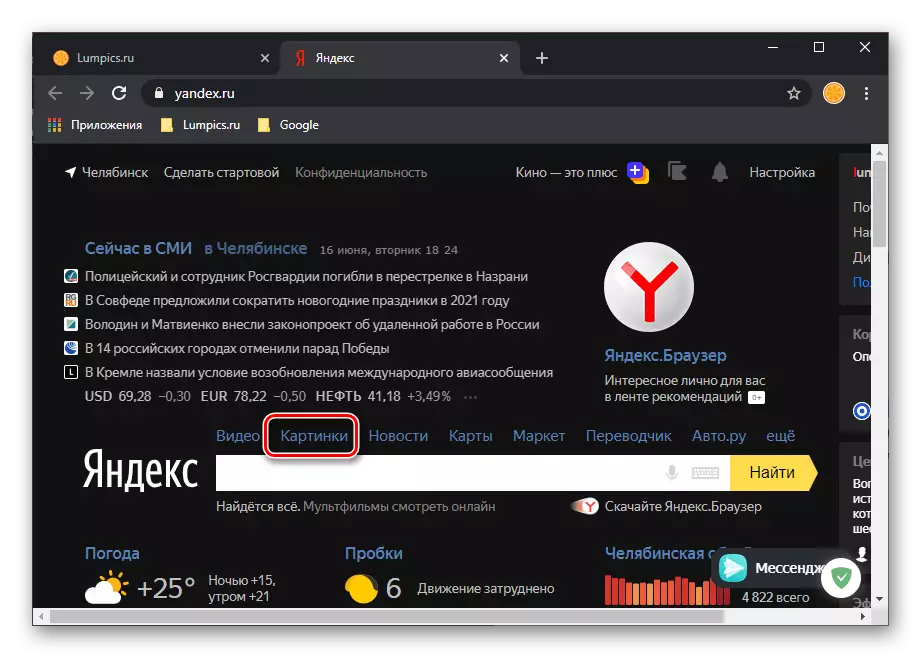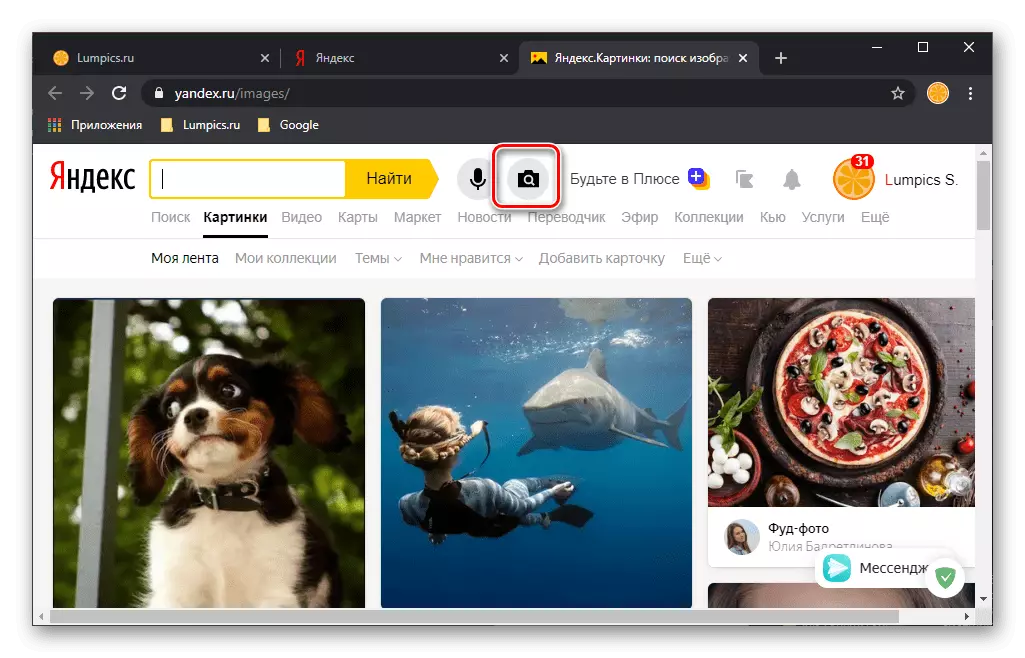选项1:PC上的浏览器
为了通过计算机上的Web浏览器搜索Yandex中的图像,您需要联系其主页面的一个子部分。
yandex主页
- 切换到上面的链接后,打开位于搜索字符串上方的“图片”选项卡。
- 单击带相机图标的按钮。
- 选择添加搜索的图像的选项。
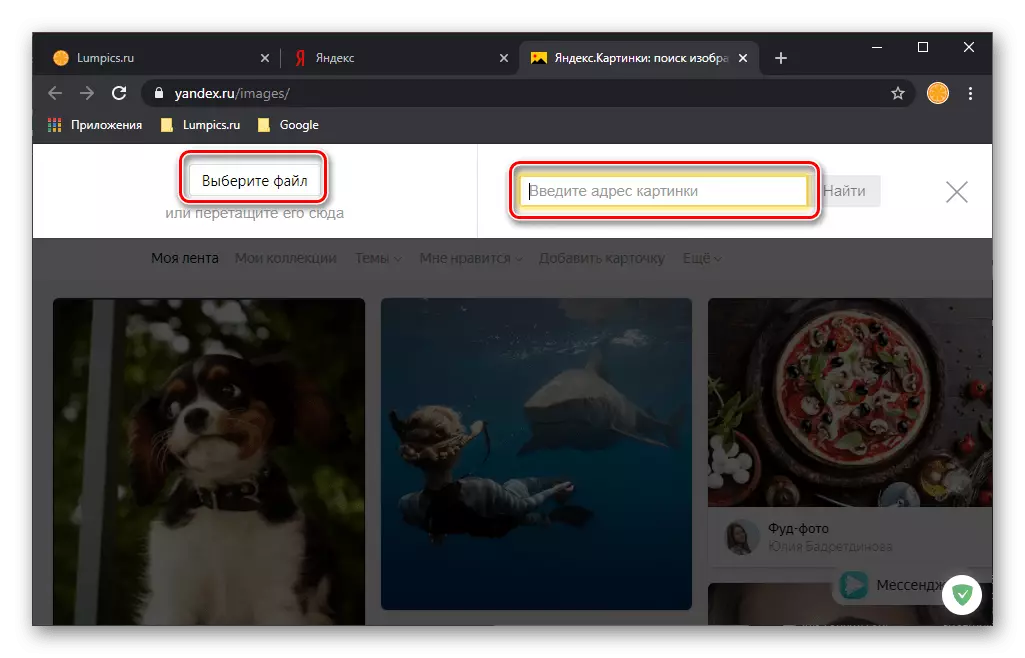
链接到照片
- 如果您有与要查找类似和/或相关图像的图形文件的链接,请将其插入“输入地址地址”行,然后单击“查找”按钮。
- 因此,您将看到类似的照片,它的类似照片,但在其他尺寸(如果有的话),估计的描述,与市场上类似商品的链接,以及从搜索引擎的可能发布。
- 如果您打开以查看找到的任何图片,则可以下载它,以便以其他尺寸和类似(我开始我们考虑的搜索类型),并查看相关的图形文件(例如,在内部使用一篇文章或一个网站)。

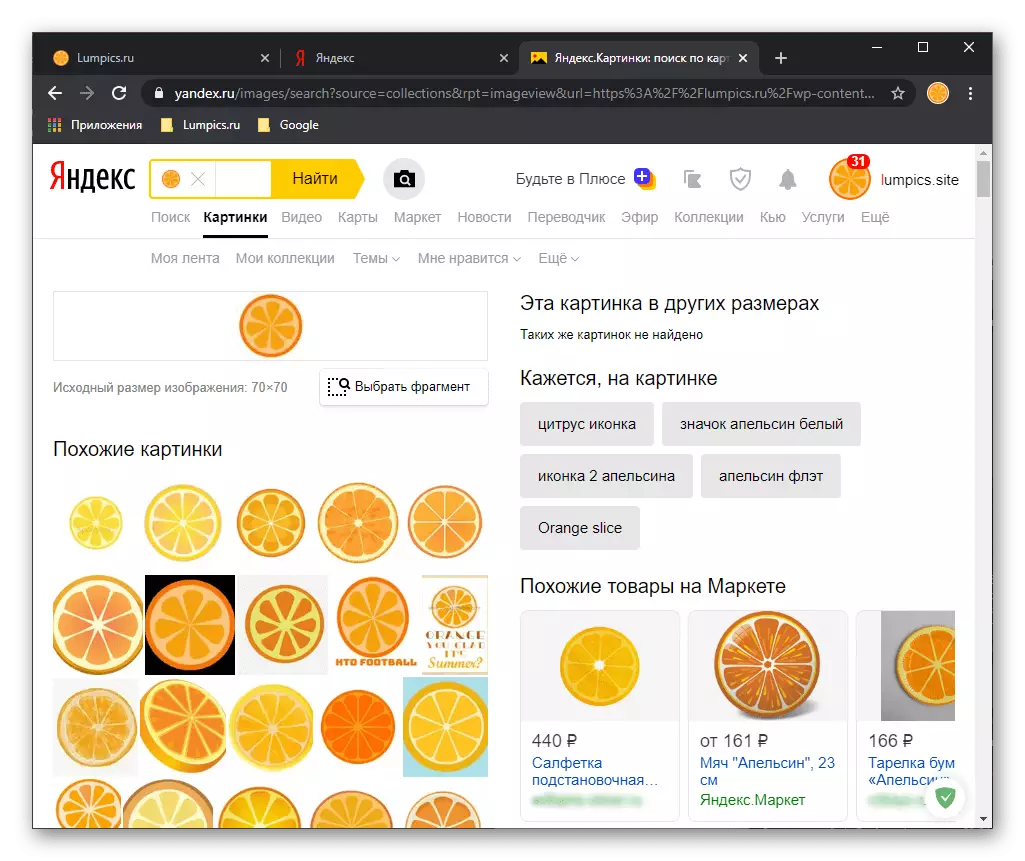

选项2:Yandex移动应用程序
不幸的是,在iOS和Android的浏览器中搜索yandex的摄影,但是您可以通过公司的品牌应用程序根据下面的链接来解决此任务。
从App Store下载Yandex
从Google Play Market下载Yandex
笔记:例如,iPhone将在未来的指令中使用,应用程序版本适用于此。 Android需要执行类似的操作。某些系统元素和菜单项的名称可能不同,但并不重要。
- 安装并运行Yandex应用程序,提供所需的权限(或按自行决定),之后,如果需要,请登录您的帐户。
- 在主服务页面上,点击位于搜索栏末尾的相机图标。
- 允许程序访问相机,
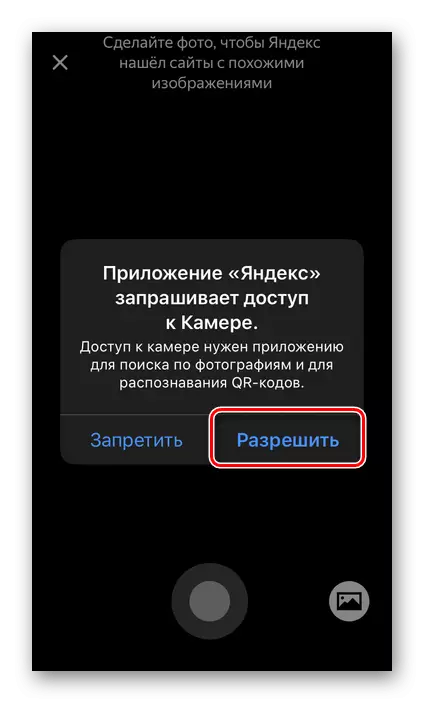
然后阅读此功能的基本功能的描述。在此材料的框架中搜索我们的是其中的框架。
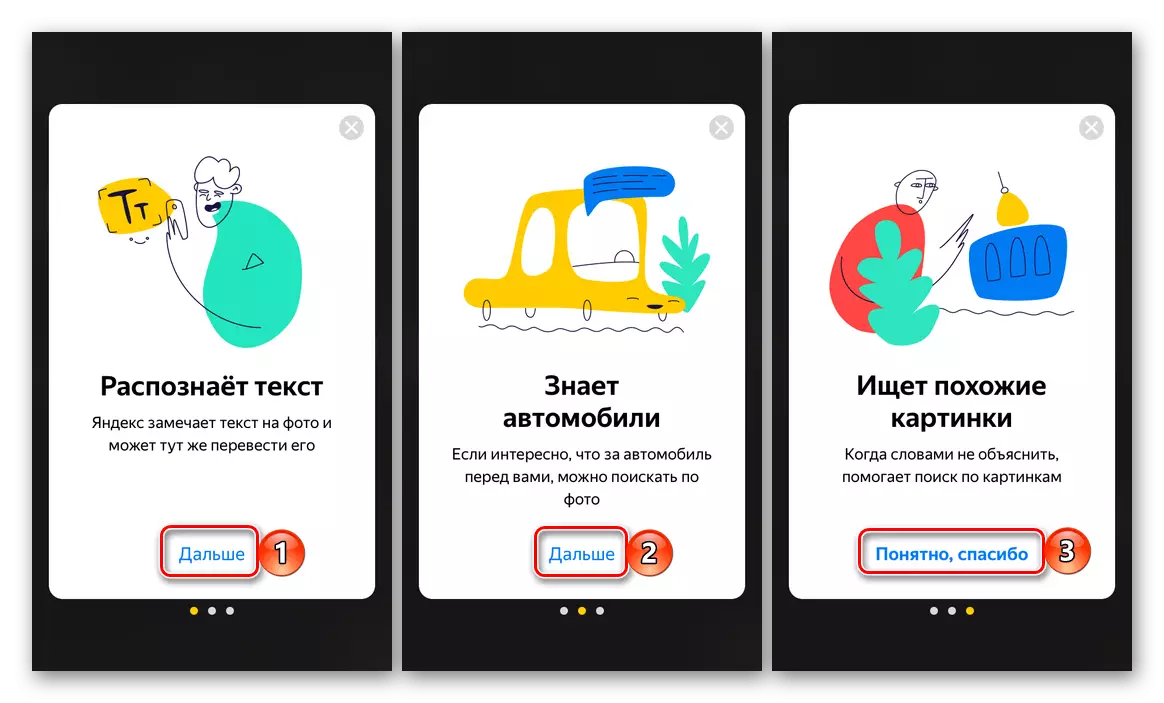
必要的控件位于底部面板上,从左到右:在相机之间切换,打开/关闭,创建照片,转到库添加文件。
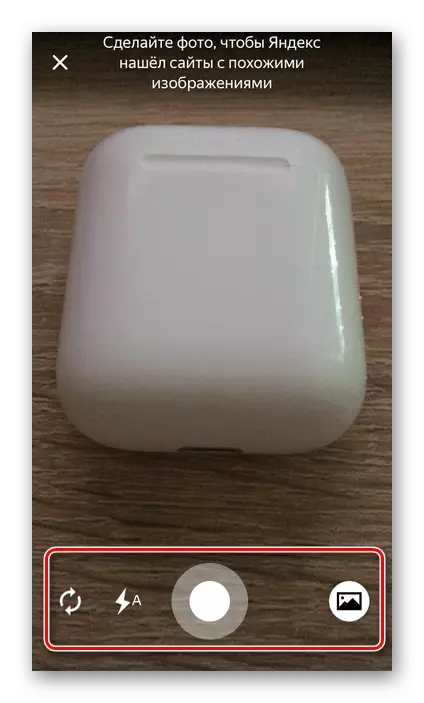
可以根据两个算法之一进行进一步的操作:
照片来自相机
将要识别或其想要在Internet上查找的类似图像的相机对象放置,然后按照片按钮。
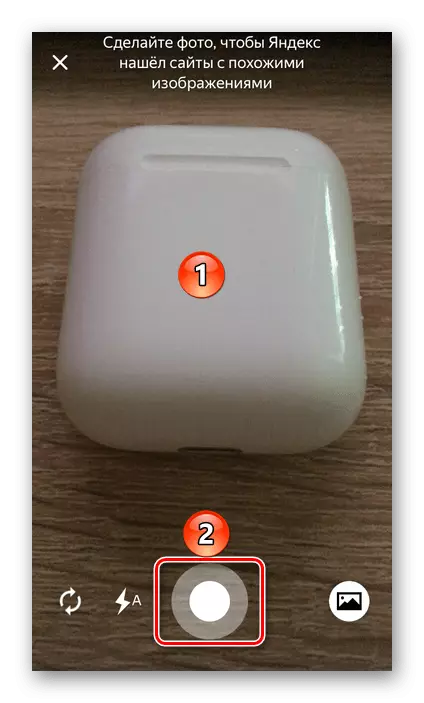
查看搜索结果的结果:
- 总统描述;
- 在马尔齐特类似商品;
- 更多类似的库存图片`
- 站点与照片中的图片/对象。
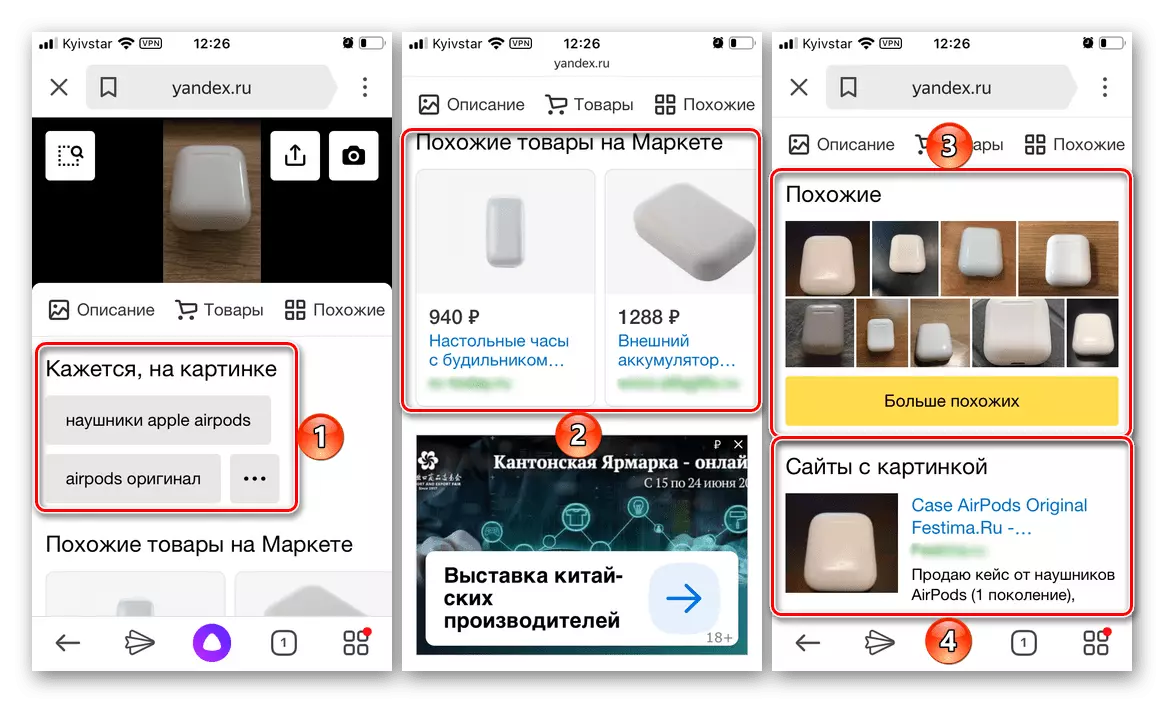
文件搜索
为了搜索在设备上已存在的Yandex中的照片:
- 点击位于右下角的“图库”按钮。
- 允许应用程序访问“照片”。
- 在设备上选择所需对象,之后您将等待搜索
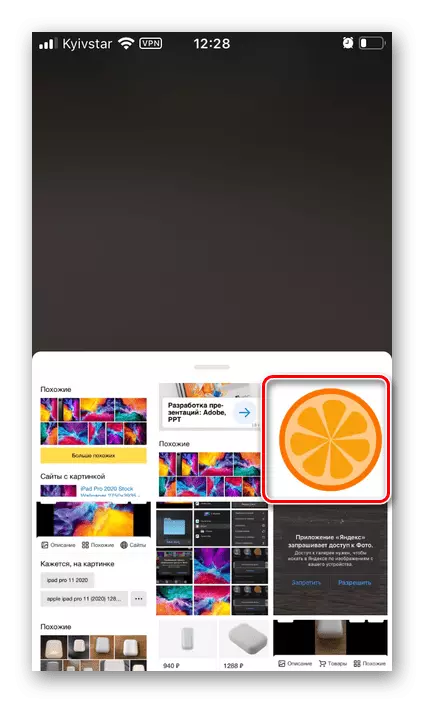
并熟悉自己的结果,包括估计的描述,其他尺寸(并非总是可用),市场上的商品,类似的图片,与他们的网站。
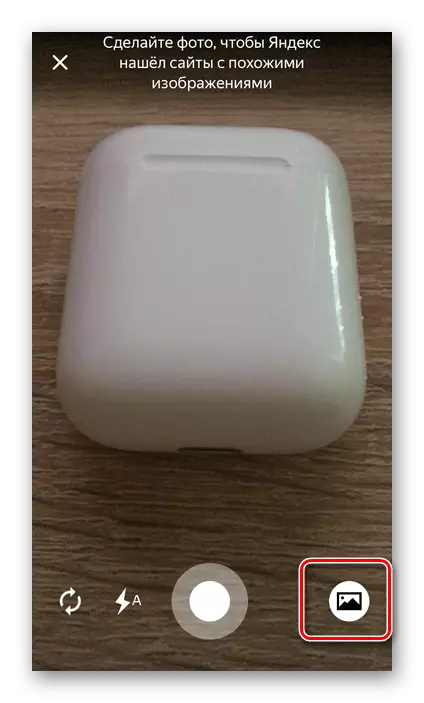
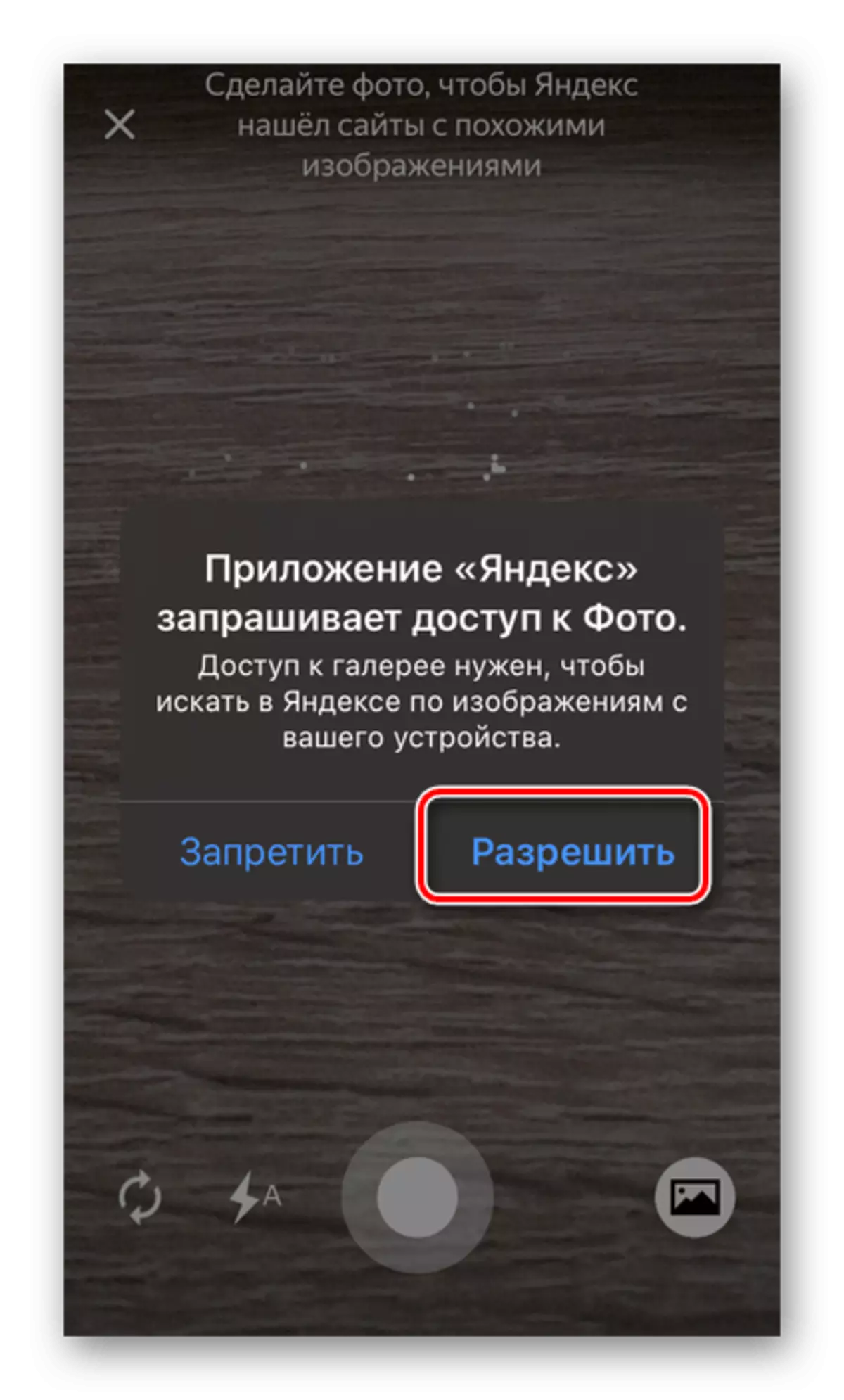
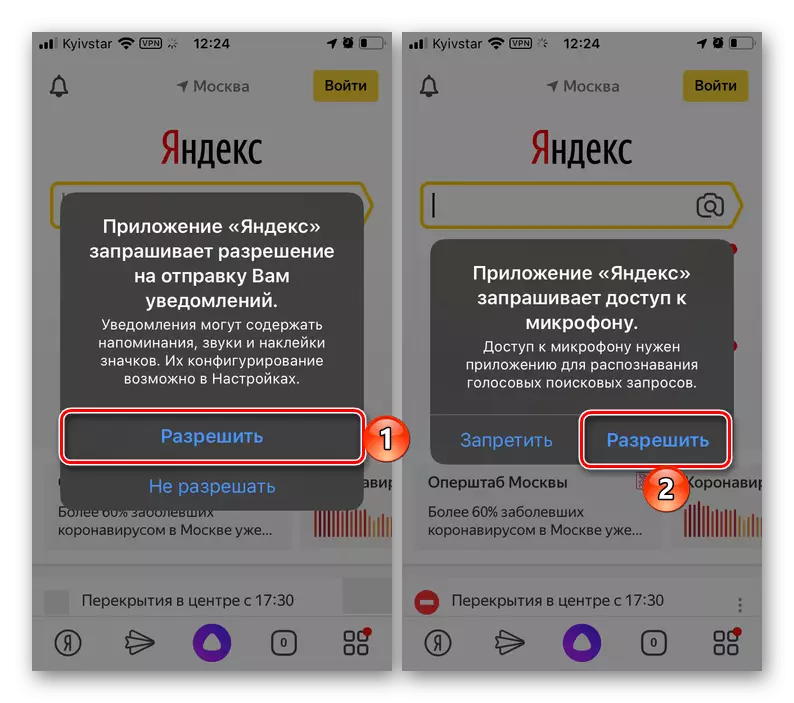
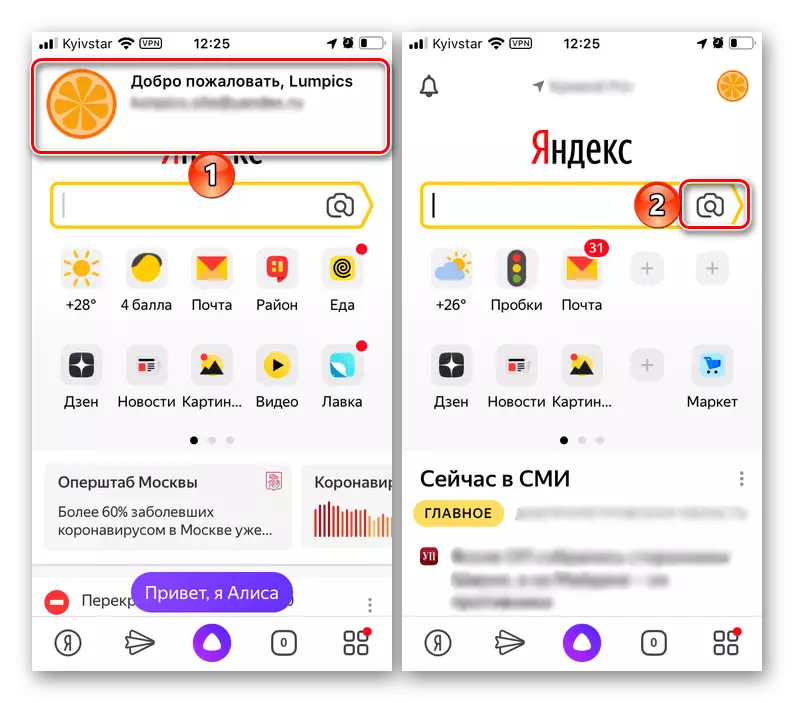
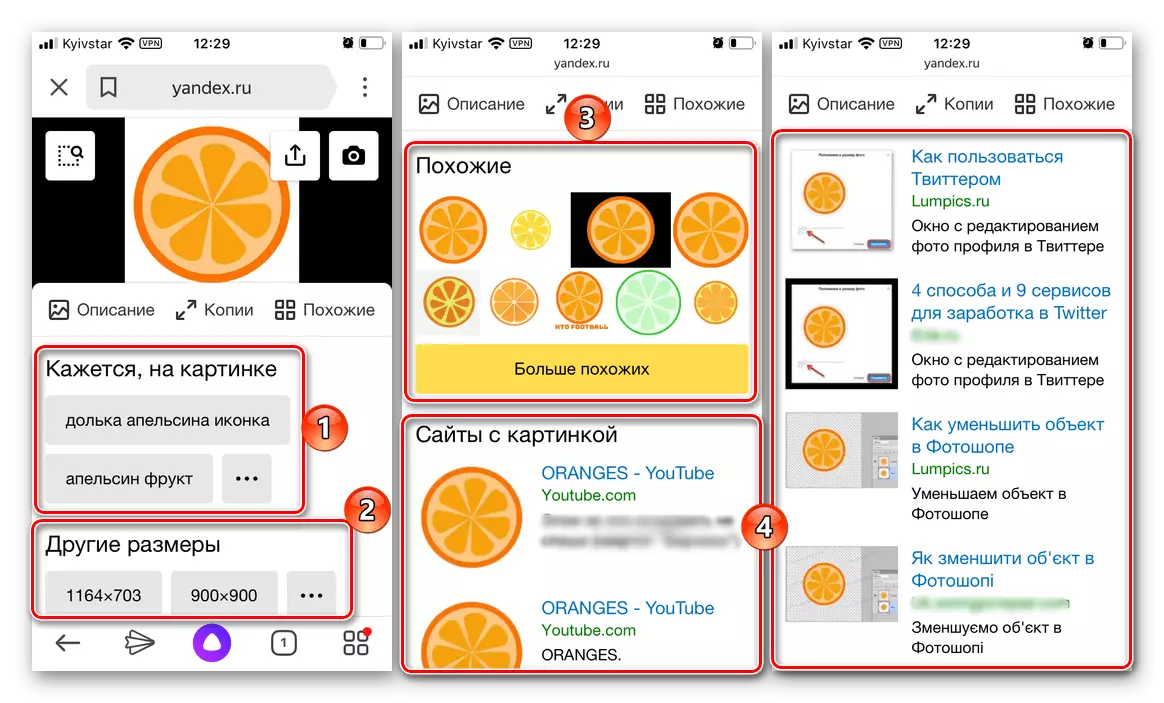
yandex移动应用程序提供更多的应用程序来搜索摄影,允许您不仅使用现成的图形文件,还可以使用“活动”对象,易于放置在移动设备前面,拍摄照片并识别。此外,如在本函数的描述中指定的,图像和对象上的文本可以以相同的方式识别,以及汽车品牌。